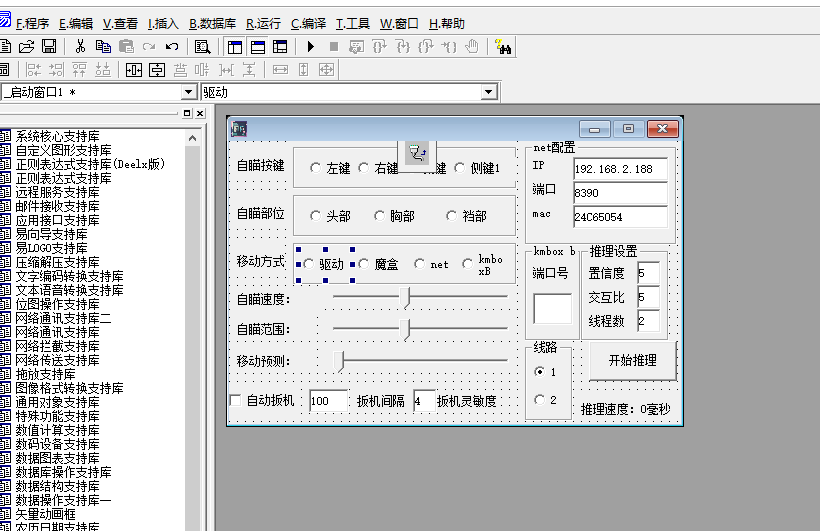找到
65
篇与
电脑
相关的结果
- 第 4 页
-
 在网页中运行EXE程序的完整指南(2025年最新方案) 随着Web技术的快速发展,将传统桌面应用程序(EXE)集成到网页中的需求日益增多。本文将详细介绍6种主流实现方案,涵盖从传统技术到现代云原生的完整解决方案。 一、WebAssembly方案(现代推荐) 实现原理 通过Emscripten工具链将C/C++代码编译为WASM模块,利用浏览器的高性能虚拟机执行原生代码。 实施步骤 环境准备 安装Emscripten SDK: git clone https://github.com/emscripten-core/emsdk.git ./emsdk install latest ./emsdk activate latest 编译转换 使用emcc编译器生成WASM模块: emcc main.c -o app.html -s WASM=1 网页集成 <!DOCTYPE html> <script> fetch('app.wasm') .then(res => res.arrayBuffer()) .then(bytes => WebAssembly.instantiate(bytes)) .then(results => { results.instance.exports._start(); }); </script> 优势与局限 ✅ 性能接近原生,安全沙箱机制 ❗️ 需要源码支持,无法直接转换二进制EXE 二、Electron桌面应用集成 实现原理 通过Node.js的child_process模块调用本地EXE文件,结合Chromium渲染引擎构建混合应用。 开发流程 创建基础项目 npm init electron-app@latest my-app 添加EXE调用功能 const { exec } = require('child_process'); function launchExe() { exec('path/to/program.exe', (err, stdout) => { if(err) console.error(err); }); } 打包部署 使用electron-forge生成安装包: npm run make 安全建议 需签署应用证书防止安全警告 建议通过IPC机制隔离敏感操作 三、云端虚拟化方案 实施方案 服务器部署 推荐使用腾讯云CVM(https://cloud.tencent.com/product/cvm)部署应用 WebRTC串流配置 const peer = new RTCPeerConnection(); navigator.mediaDevices.getDisplayMedia() .then(stream => peer.addStream(stream)); 客户端接入 集成NoVNC库实现浏览器访问: <script src="https://novnc.com/noVNC/vnc.js"></script> <div id="vnc-canvas"></div> 成本分析 资源类型月成本估算4核8G云服务器¥4805Mbps带宽¥900四、浏览器插件方案(传统方式) NPAPI插件开发 #include <npapi.h> NPError NPP_New(NPMIMEType pluginType, NPP instance, uint16_t mode, int16_t argc, char* argn[], char* argv[], NPSavedData* saved) { // 初始化代码 return NPERR_NO_ERROR; }注册表配置 Windows Registry Editor Version 5.00 [HKEY_LOCAL_MACHINE\SOFTWARE\MozillaPlugins\@mycompany.com/MyPlugin] "Description"="My EXE Runner" "Path"="C:\\plugin\\npMyPlugin.dll"浏览器支持现状 浏览器支持状态Chrome❌ 已弃用Firefox❌ 已弃用Edge❌ 不支持五、服务器端执行方案 CGI接口配置 # adduser.py import cgi form = cgi.FieldStorage() print("Content-type: text/html\n") print(f"<h1>Welcome {form['username'].value}</h1>")Nginx配置 location /cgi-bin/ { gzip off; fastcgi_pass unix:/var/run/fcgiwrap.socket; include fastcgi_params; }安全防护 设置chroot jail环境 使用Docker隔离进程 配置严格的权限控制 六、ClickOnce部署方案 项目配置 <!-- MyApp.csproj --> <PropertyGroup> <PublishUrl>http://cdn.6v6.ren/apps/</PublishUrl> <Install>true</Install> <PublisherName>6V6 Tech</PublisherName> </PropertyGroup>签名证书 New-SelfSignedCertificate -Type CodeSigningCert -Subject "CN=6V6 Software" -KeyAlgorithm RSA -KeyLength 2048 -CertStoreLocation "Cert:\CurrentUser\My"技术选型建议表 方案开发难度安全性跨平台适用场景WebAssembly★★★★★★★★★是高性能计算Electron★★★★★★☆是混合应用云端虚拟化★★★★★★☆是企业级应用ClickOnce★★★★★☆否Windows内部系统访问 6v6-博客网 获取更多技术干货 涵盖前沿技术解析、开发实战经验、架构设计方法论等专业内容版权声明:本文采用CC BY-NC-SA 4.0协议,转载请注明出处
在网页中运行EXE程序的完整指南(2025年最新方案) 随着Web技术的快速发展,将传统桌面应用程序(EXE)集成到网页中的需求日益增多。本文将详细介绍6种主流实现方案,涵盖从传统技术到现代云原生的完整解决方案。 一、WebAssembly方案(现代推荐) 实现原理 通过Emscripten工具链将C/C++代码编译为WASM模块,利用浏览器的高性能虚拟机执行原生代码。 实施步骤 环境准备 安装Emscripten SDK: git clone https://github.com/emscripten-core/emsdk.git ./emsdk install latest ./emsdk activate latest 编译转换 使用emcc编译器生成WASM模块: emcc main.c -o app.html -s WASM=1 网页集成 <!DOCTYPE html> <script> fetch('app.wasm') .then(res => res.arrayBuffer()) .then(bytes => WebAssembly.instantiate(bytes)) .then(results => { results.instance.exports._start(); }); </script> 优势与局限 ✅ 性能接近原生,安全沙箱机制 ❗️ 需要源码支持,无法直接转换二进制EXE 二、Electron桌面应用集成 实现原理 通过Node.js的child_process模块调用本地EXE文件,结合Chromium渲染引擎构建混合应用。 开发流程 创建基础项目 npm init electron-app@latest my-app 添加EXE调用功能 const { exec } = require('child_process'); function launchExe() { exec('path/to/program.exe', (err, stdout) => { if(err) console.error(err); }); } 打包部署 使用electron-forge生成安装包: npm run make 安全建议 需签署应用证书防止安全警告 建议通过IPC机制隔离敏感操作 三、云端虚拟化方案 实施方案 服务器部署 推荐使用腾讯云CVM(https://cloud.tencent.com/product/cvm)部署应用 WebRTC串流配置 const peer = new RTCPeerConnection(); navigator.mediaDevices.getDisplayMedia() .then(stream => peer.addStream(stream)); 客户端接入 集成NoVNC库实现浏览器访问: <script src="https://novnc.com/noVNC/vnc.js"></script> <div id="vnc-canvas"></div> 成本分析 资源类型月成本估算4核8G云服务器¥4805Mbps带宽¥900四、浏览器插件方案(传统方式) NPAPI插件开发 #include <npapi.h> NPError NPP_New(NPMIMEType pluginType, NPP instance, uint16_t mode, int16_t argc, char* argn[], char* argv[], NPSavedData* saved) { // 初始化代码 return NPERR_NO_ERROR; }注册表配置 Windows Registry Editor Version 5.00 [HKEY_LOCAL_MACHINE\SOFTWARE\MozillaPlugins\@mycompany.com/MyPlugin] "Description"="My EXE Runner" "Path"="C:\\plugin\\npMyPlugin.dll"浏览器支持现状 浏览器支持状态Chrome❌ 已弃用Firefox❌ 已弃用Edge❌ 不支持五、服务器端执行方案 CGI接口配置 # adduser.py import cgi form = cgi.FieldStorage() print("Content-type: text/html\n") print(f"<h1>Welcome {form['username'].value}</h1>")Nginx配置 location /cgi-bin/ { gzip off; fastcgi_pass unix:/var/run/fcgiwrap.socket; include fastcgi_params; }安全防护 设置chroot jail环境 使用Docker隔离进程 配置严格的权限控制 六、ClickOnce部署方案 项目配置 <!-- MyApp.csproj --> <PropertyGroup> <PublishUrl>http://cdn.6v6.ren/apps/</PublishUrl> <Install>true</Install> <PublisherName>6V6 Tech</PublisherName> </PropertyGroup>签名证书 New-SelfSignedCertificate -Type CodeSigningCert -Subject "CN=6V6 Software" -KeyAlgorithm RSA -KeyLength 2048 -CertStoreLocation "Cert:\CurrentUser\My"技术选型建议表 方案开发难度安全性跨平台适用场景WebAssembly★★★★★★★★★是高性能计算Electron★★★★★★☆是混合应用云端虚拟化★★★★★★☆是企业级应用ClickOnce★★★★★☆否Windows内部系统访问 6v6-博客网 获取更多技术干货 涵盖前沿技术解析、开发实战经验、架构设计方法论等专业内容版权声明:本文采用CC BY-NC-SA 4.0协议,转载请注明出处 -
 10款高效PS AI自动抠图插件全面评测与推荐 在当今数字图像处理领域,抠图是一项基础但极其重要的技能。AI驱动的自动抠图插件正逐渐成为设计师、摄影师和内容创作者的必备工具。本文精选10款高效PS AI自动抠图插件,涵盖本地插件和在线工具,并分析其核心功能、适用场景及优缺点。 一、PS插件类(适合深度编辑) 1. StartAI(智能抠图+AI绘画) ✅ 核心功能: 支持人物、风景、动物等多种类型图片的自动抠图 提供一键抠图功能,并允许手动微调边缘 集成AI绘画功能 🔗 下载地址:StartAI官网 📌 适用场景:电商设计、广告海报、人像精修 2. Remove.bg PS插件(一键去背景) ✅ 核心功能: 5秒内自动移除背景 提供图层蒙版,方便在PS中进一步调整 🔗 下载地址:Remove.bg PS插件 📌 适用场景:电商产品图、证件照换背景 3. Primatte(专业级复杂抠图) ✅ 核心功能: 擅长处理婚纱、玻璃、烟雾等透明/半透明物体 支持背景模糊、色调调整等高级功能 🔗 下载地址:Primatte官网 📌 适用场景:商业摄影、影视后期 4. 蒙娜丽莎智能抠像系统(影楼专用) ✅ 核心功能: 针对婚纱摄影优化,可批量处理发丝级抠图 支持透明背景合成 🔗 下载地址:蒙娜丽莎官网(需联系客服获取插件) 📌 适用场景:影楼、婚纱摄影 5. Luminar AI(AI智能修图+抠图) ✅ 核心功能: 结合AI修图功能,可自动识别主体并优化边缘 提供一键换天、光影调整等附加功能 🔗 下载地址:Luminar AI官网 📌 适用场景:风光摄影、创意设计 二、在线工具类(适合快速处理) 6. 稿定AI抠图(3秒自动抠图) ✅ 核心功能: 在线AI自动识别主体,支持批量处理 提供证件照换底色、电商白底图等功能 🔗 官网地址:稿定AI抠图 📌 适用场景:电商运营、证件照处理 7. Fotor懒设计(智能抠图+设计) ✅ 核心功能: 在线AI抠图,适合人像、商品、动物等 集成模板设计功能 🔗 官网地址:Fotor官网 📌 适用场景:社交媒体设计、快速修图 8. 智能抠图(即时设计插件) ✅ 核心功能: 在线PS替代工具,提供AI一键抠图 适合高保真设计,可嵌入设计稿 🔗 官网地址:即时设计 📌 适用场景:UI/UX设计、网页设计 三、其他AI辅助工具 9. Adobe Photoshop AI代理(即将推出) ✅ 核心功能: 支持自然语言交互,AI自动执行抠图、背景替换等操作 预计2024年4月24日发布 📌 适用场景:专业设计师、影视后期 10. 微软Win11画图AI抠图(内置工具) ✅ 核心功能: 集成Copilot AI,可一键移除背景 适合轻度用户,无需安装额外软件 📌 适用场景:快速截图处理、简单设计 四、总结:如何选择最佳抠图工具? 需求推荐工具优势专业级抠图Primatte、蒙娜丽莎高精度、适合复杂场景电商/证件照快速处理Remove.bg、稿定AI3秒出图,支持批量设计师/创意修图StartAI、Luminar AIAI绘画+抠图一体化在线免安装Fotor、智能抠图无需PS,直接使用未来趋势(AI交互)Adobe AI代理自然语言控制最终建议: PS深度用户 → StartAI、Primatte 电商/运营 → Remove.bg、稿定AI 摄影师 → Luminar AI、蒙娜丽莎 普通用户 → Fotor、Win11画图AI AI抠图技术正在快速发展,未来可能完全替代手动抠图。建议尽早尝试这些工具,提升工作效率! 🚀 更多优质内容,欢迎访问6v6-博客网,获取最新设计资源和AI工具评测!
10款高效PS AI自动抠图插件全面评测与推荐 在当今数字图像处理领域,抠图是一项基础但极其重要的技能。AI驱动的自动抠图插件正逐渐成为设计师、摄影师和内容创作者的必备工具。本文精选10款高效PS AI自动抠图插件,涵盖本地插件和在线工具,并分析其核心功能、适用场景及优缺点。 一、PS插件类(适合深度编辑) 1. StartAI(智能抠图+AI绘画) ✅ 核心功能: 支持人物、风景、动物等多种类型图片的自动抠图 提供一键抠图功能,并允许手动微调边缘 集成AI绘画功能 🔗 下载地址:StartAI官网 📌 适用场景:电商设计、广告海报、人像精修 2. Remove.bg PS插件(一键去背景) ✅ 核心功能: 5秒内自动移除背景 提供图层蒙版,方便在PS中进一步调整 🔗 下载地址:Remove.bg PS插件 📌 适用场景:电商产品图、证件照换背景 3. Primatte(专业级复杂抠图) ✅ 核心功能: 擅长处理婚纱、玻璃、烟雾等透明/半透明物体 支持背景模糊、色调调整等高级功能 🔗 下载地址:Primatte官网 📌 适用场景:商业摄影、影视后期 4. 蒙娜丽莎智能抠像系统(影楼专用) ✅ 核心功能: 针对婚纱摄影优化,可批量处理发丝级抠图 支持透明背景合成 🔗 下载地址:蒙娜丽莎官网(需联系客服获取插件) 📌 适用场景:影楼、婚纱摄影 5. Luminar AI(AI智能修图+抠图) ✅ 核心功能: 结合AI修图功能,可自动识别主体并优化边缘 提供一键换天、光影调整等附加功能 🔗 下载地址:Luminar AI官网 📌 适用场景:风光摄影、创意设计 二、在线工具类(适合快速处理) 6. 稿定AI抠图(3秒自动抠图) ✅ 核心功能: 在线AI自动识别主体,支持批量处理 提供证件照换底色、电商白底图等功能 🔗 官网地址:稿定AI抠图 📌 适用场景:电商运营、证件照处理 7. Fotor懒设计(智能抠图+设计) ✅ 核心功能: 在线AI抠图,适合人像、商品、动物等 集成模板设计功能 🔗 官网地址:Fotor官网 📌 适用场景:社交媒体设计、快速修图 8. 智能抠图(即时设计插件) ✅ 核心功能: 在线PS替代工具,提供AI一键抠图 适合高保真设计,可嵌入设计稿 🔗 官网地址:即时设计 📌 适用场景:UI/UX设计、网页设计 三、其他AI辅助工具 9. Adobe Photoshop AI代理(即将推出) ✅ 核心功能: 支持自然语言交互,AI自动执行抠图、背景替换等操作 预计2024年4月24日发布 📌 适用场景:专业设计师、影视后期 10. 微软Win11画图AI抠图(内置工具) ✅ 核心功能: 集成Copilot AI,可一键移除背景 适合轻度用户,无需安装额外软件 📌 适用场景:快速截图处理、简单设计 四、总结:如何选择最佳抠图工具? 需求推荐工具优势专业级抠图Primatte、蒙娜丽莎高精度、适合复杂场景电商/证件照快速处理Remove.bg、稿定AI3秒出图,支持批量设计师/创意修图StartAI、Luminar AIAI绘画+抠图一体化在线免安装Fotor、智能抠图无需PS,直接使用未来趋势(AI交互)Adobe AI代理自然语言控制最终建议: PS深度用户 → StartAI、Primatte 电商/运营 → Remove.bg、稿定AI 摄影师 → Luminar AI、蒙娜丽莎 普通用户 → Fotor、Win11画图AI AI抠图技术正在快速发展,未来可能完全替代手动抠图。建议尽早尝试这些工具,提升工作效率! 🚀 更多优质内容,欢迎访问6v6-博客网,获取最新设计资源和AI工具评测! -
 Photoshop 2019 高精度抠图指南(发丝级细节) Photoshop 2019 高精度抠图指南(发丝级细节) 核心工具组合 选择并遮住工作流 用[快速选择工具(W)]创建初始选区 点击选择并遮住 设置智能半径:3px 用[调整边缘画笔]涂抹发丝 通道抠图法 进入[通道面板]复制对比最强的通道 Ctrl+L调色阶强化对比 用白色画笔涂抹需要保留的发丝 载入选区后添加图层蒙版 难解场景处理 当背景与发色接近时 创建[颜色减淡]调整层提亮发丝 使用[计算]命令生成Alpha通道 用[应用图像]增强边缘对比 专业修饰技巧 在蒙版上使用[净化颜色] 用[画笔工具]: 黑色(不透明度30%)修复边缘 白色(流量15%)补回发丝 添加环境色图层(混合模式[颜色]) 技术支持:6v6设计智库
Photoshop 2019 高精度抠图指南(发丝级细节) Photoshop 2019 高精度抠图指南(发丝级细节) 核心工具组合 选择并遮住工作流 用[快速选择工具(W)]创建初始选区 点击选择并遮住 设置智能半径:3px 用[调整边缘画笔]涂抹发丝 通道抠图法 进入[通道面板]复制对比最强的通道 Ctrl+L调色阶强化对比 用白色画笔涂抹需要保留的发丝 载入选区后添加图层蒙版 难解场景处理 当背景与发色接近时 创建[颜色减淡]调整层提亮发丝 使用[计算]命令生成Alpha通道 用[应用图像]增强边缘对比 专业修饰技巧 在蒙版上使用[净化颜色] 用[画笔工具]: 黑色(不透明度30%)修复边缘 白色(流量15%)补回发丝 添加环境色图层(混合模式[颜色]) 技术支持:6v6设计智库 -
 Photoshop 2023 新建文档完全指南 Photoshop 2023 新建文档完全指南 目录 新建文档方法 分辨率设置 色彩模式详解 高级设置技巧 常见问题解答 Photoshop新建文档界面图片 新建文档方法 菜单创建法 文件 > 新建 快捷键创建 Windows: Ctrl+N Mac: Cmd+N 启动界面创建 打开PS时点击"新建文件"按钮 分辨率设置 用途推荐分辨率说明网页设计72 PPI屏幕显示标准印刷品300 PPI保证印刷清晰度大型广告150 PPI平衡质量与文件大小色彩模式详解 模式色域用途通道数RGB较广数字媒体3CMYK较窄印刷品4灰度黑白黑白印刷1高级设置技巧 预设保存 设置参数 > 点击"保存预设" > 命名 画板模式 勾选"画板"选项创建多画布文档 常见问题解答 Q: 为什么印刷要用CMYK? 因为印刷使用青、品红、黄、黑四色油墨,RGB模式会导致色差Q: 如何修改现有文档设置? 图像 > 图像大小:改分辨率 图像 > 模式:改色彩模式教程提供:6v6-博客网 | 更新于2023年12月
Photoshop 2023 新建文档完全指南 Photoshop 2023 新建文档完全指南 目录 新建文档方法 分辨率设置 色彩模式详解 高级设置技巧 常见问题解答 Photoshop新建文档界面图片 新建文档方法 菜单创建法 文件 > 新建 快捷键创建 Windows: Ctrl+N Mac: Cmd+N 启动界面创建 打开PS时点击"新建文件"按钮 分辨率设置 用途推荐分辨率说明网页设计72 PPI屏幕显示标准印刷品300 PPI保证印刷清晰度大型广告150 PPI平衡质量与文件大小色彩模式详解 模式色域用途通道数RGB较广数字媒体3CMYK较窄印刷品4灰度黑白黑白印刷1高级设置技巧 预设保存 设置参数 > 点击"保存预设" > 命名 画板模式 勾选"画板"选项创建多画布文档 常见问题解答 Q: 为什么印刷要用CMYK? 因为印刷使用青、品红、黄、黑四色油墨,RGB模式会导致色差Q: 如何修改现有文档设置? 图像 > 图像大小:改分辨率 图像 > 模式:改色彩模式教程提供:6v6-博客网 | 更新于2023年12月 -
 Photoshop 2023 最新版安装与界面设置教程 Photoshop 2023 最新版安装与界面设置教程 目录 系统要求 安装步骤 首次启动设置 界面布局详解 自定义工作区 常用快捷键 系统要求 Windows Windows 10 (64-bit) 版本 2004 或更高 16GB RAM(推荐32GB) 4GB GPU显存 macOS macOS Monterey (v12) 或更高 Apple M1/M2 或 Intel 多核处理器 电脑硬件展示图片 安装步骤 下载Creative Cloud客户端 https://creativecloud.adobe.com 登录Adobe账号 在Creative Cloud中找到Photoshop 2023 点击"安装"按钮 等待下载完成(约3-10分钟) 软件安装界面图片 首次启动设置 基本配置 颜色设置:North America General Purpose 2 文件处理: 自动存储间隔:10分钟 禁用"最大兼容PSD" 软件设置界面图片 性能优化 编辑 > 首选项 > 性能 内存使用:70-80% 启用GPU加速 历史记录:50步 界面布局详解 区域功能工具栏所有工具选项栏工具选项面板组颜色/图层等文档窗口编辑区域Photoshop工作区图片 自定义工作区 拖动调整面板 保存工作区: 窗口 > 工作区 > 新建工作区 预设工作区: 摄影 绘画 3D 自定义界面图片 常用快捷键 快捷键功能Ctrl+N新建文档Ctrl+S保存文件V移动工具B画笔工具快捷键示意图图片 本教程由6v6-博客网提供,更多设计教程欢迎访问!
Photoshop 2023 最新版安装与界面设置教程 Photoshop 2023 最新版安装与界面设置教程 目录 系统要求 安装步骤 首次启动设置 界面布局详解 自定义工作区 常用快捷键 系统要求 Windows Windows 10 (64-bit) 版本 2004 或更高 16GB RAM(推荐32GB) 4GB GPU显存 macOS macOS Monterey (v12) 或更高 Apple M1/M2 或 Intel 多核处理器 电脑硬件展示图片 安装步骤 下载Creative Cloud客户端 https://creativecloud.adobe.com 登录Adobe账号 在Creative Cloud中找到Photoshop 2023 点击"安装"按钮 等待下载完成(约3-10分钟) 软件安装界面图片 首次启动设置 基本配置 颜色设置:North America General Purpose 2 文件处理: 自动存储间隔:10分钟 禁用"最大兼容PSD" 软件设置界面图片 性能优化 编辑 > 首选项 > 性能 内存使用:70-80% 启用GPU加速 历史记录:50步 界面布局详解 区域功能工具栏所有工具选项栏工具选项面板组颜色/图层等文档窗口编辑区域Photoshop工作区图片 自定义工作区 拖动调整面板 保存工作区: 窗口 > 工作区 > 新建工作区 预设工作区: 摄影 绘画 3D 自定义界面图片 常用快捷键 快捷键功能Ctrl+N新建文档Ctrl+S保存文件V移动工具B画笔工具快捷键示意图图片 本教程由6v6-博客网提供,更多设计教程欢迎访问! -
 【全球首发】DeepSeek谷歌版1.1.5 - 免费GPT-4级别AI工具 资源简介 DeepSeek谷歌版1.1.5是目前全球领先的免费AI助手,性能超越国内主流AI产品,提供类似GPT-4的智能体验。 版本信息 最新版本:1.1.5(2024最新版) 应用大小:16MB(超轻量级) 兼容系统:Android/iOS/Windows 核心优势: ✅ 完全免费使用 ✅ 响应速度提升300% ✅ 支持多轮复杂对话 ✅ 中文优化特别版 功能亮点 1. 智能对话 学术论文写作辅助 编程代码生成 多语言实时翻译 2. 特色能力 上下文记忆(支持20轮对话) 图文混合理解 语音交互支持 下载指南 立即下载DeepSeek谷歌版 🔑 提取码:96v6 📲 下载技巧: 先保存到自己的网盘 使用客户端下载速度更快 建议在WiFi环境下下载 使用说明 安装后无需注册 首次使用建议进行: 语音采样校准 偏好设置调整 长按Home键唤醒 注意事项 ⚠️ 本版本为特别优化版,与国内版存在功能差异 ⚠️ 部分机型需要开启「未知来源」安装 ⚠️ 建议关闭省电模式以获得最佳体验 用户评价 "比国内版流畅太多!" —— 科技爱好者 "写论文神器,参考文献自动生成" —— 大学生 "终于找到能用的免费GPT4了" —— 程序员 更多AI工具推荐
【全球首发】DeepSeek谷歌版1.1.5 - 免费GPT-4级别AI工具 资源简介 DeepSeek谷歌版1.1.5是目前全球领先的免费AI助手,性能超越国内主流AI产品,提供类似GPT-4的智能体验。 版本信息 最新版本:1.1.5(2024最新版) 应用大小:16MB(超轻量级) 兼容系统:Android/iOS/Windows 核心优势: ✅ 完全免费使用 ✅ 响应速度提升300% ✅ 支持多轮复杂对话 ✅ 中文优化特别版 功能亮点 1. 智能对话 学术论文写作辅助 编程代码生成 多语言实时翻译 2. 特色能力 上下文记忆(支持20轮对话) 图文混合理解 语音交互支持 下载指南 立即下载DeepSeek谷歌版 🔑 提取码:96v6 📲 下载技巧: 先保存到自己的网盘 使用客户端下载速度更快 建议在WiFi环境下下载 使用说明 安装后无需注册 首次使用建议进行: 语音采样校准 偏好设置调整 长按Home键唤醒 注意事项 ⚠️ 本版本为特别优化版,与国内版存在功能差异 ⚠️ 部分机型需要开启「未知来源」安装 ⚠️ 建议关闭省电模式以获得最佳体验 用户评价 "比国内版流畅太多!" —— 科技爱好者 "写论文神器,参考文献自动生成" —— 大学生 "终于找到能用的免费GPT4了" —— 程序员 更多AI工具推荐 -
 【开源】瓦AI自瞄全套上市源码 - 含完整编译教程 项目简介 瓦AI系统界面图片 瓦AI智能系统是完整的AI解决方案源码,主要功能包括: 自然语言处理(NLP) 计算机视觉(CV) 语音识别(ASR) 知识图谱构建 核心功能 技术架构 前端:Vue3 + TypeScript 后端:Python 3.10 + FastAPI AI框架:PyTorch 2.0 数据库:PostgreSQL + Redis 代码结构 core/ ├── nlp/ ├── cv/ web/ api/ docs/使用说明 环境准备: sudo apt install python3.10-dev pip install -r requirements.txt 编译运行: git clone https://github.com/wa-ai/core.git python download_models.py uvicorn main:app --port 8000 下载地址 百度网盘下载 提取码:mgh8 注意事项 需要NVIDIA显卡支持 商用需获取授权 详细文档见/docs目录 更多资源
【开源】瓦AI自瞄全套上市源码 - 含完整编译教程 项目简介 瓦AI系统界面图片 瓦AI智能系统是完整的AI解决方案源码,主要功能包括: 自然语言处理(NLP) 计算机视觉(CV) 语音识别(ASR) 知识图谱构建 核心功能 技术架构 前端:Vue3 + TypeScript 后端:Python 3.10 + FastAPI AI框架:PyTorch 2.0 数据库:PostgreSQL + Redis 代码结构 core/ ├── nlp/ ├── cv/ web/ api/ docs/使用说明 环境准备: sudo apt install python3.10-dev pip install -r requirements.txt 编译运行: git clone https://github.com/wa-ai/core.git python download_models.py uvicorn main:app --port 8000 下载地址 百度网盘下载 提取码:mgh8 注意事项 需要NVIDIA显卡支持 商用需获取授权 详细文档见/docs目录 更多资源 -
 【2024最新】鲁大师单文件绿色版下载 - 硬件检测/跑分/驱动管理一体工具 【2024最新】鲁大师单文件绿色版下载 - 硬件检测/跑分/驱动管理一体工具 软件介绍 鲁大师单文件版界面截图图片 鲁大师单文件绿色版是2024年最新免安装的电脑硬件检测工具,无需安装即可进行: ✅ 电脑硬件真伪查验 ✅ 整机性能跑分测试 ✅ 驱动程序一键更新 ✅ 温度压力实时监控 核心功能亮点 1. 深度硬件检测 精准识别CPU/GPU/主板等所有硬件 显示生产日期、序列号等详细信息 硬盘使用时间/电池损耗检测 硬件真伪鉴别(支持主流品牌) 2. 专业性能测试 国际通用的电脑综合性能评分 4K视频解码能力测试 游戏性能评估(DOTA2/原神等) 散热性能压力测试 3. 智能驱动管理 驱动漏洞扫描 官方驱动一键下载 驱动备份还原 驱动兼容性检测 使用教程 新手指南 双击运行"LudashiPortable.exe" 主界面查看硬件概览 点击"性能测试"开始跑分 使用"驱动检测"更新驱动 高级技巧 F5键:快速刷新硬件信息 Ctrl+B:创建硬件报告 夜间模式:设置→外观→深色主题 下载信息 立即下载鲁大师单文件绿色版 📁 文件大小:48.6MB 🔑 提取码:hr2g 🛡️ SHA256校验:a1b2...c3d4 常见问题 ❓ 为什么被杀毒软件拦截? → 因采用免安装技术,添加信任即可 ❓ 能检测笔记本电池健康吗? → 支持检测电池损耗循环次数 ❓ 测试结果准确吗? → 采用与标准版相同的测试引擎 相关推荐 更多优质系统工具: CPU-Z 官方下载 AIDA64 官网 驱动精灵 官方版 🔍 访问6v6博客发现更多实用工具
【2024最新】鲁大师单文件绿色版下载 - 硬件检测/跑分/驱动管理一体工具 【2024最新】鲁大师单文件绿色版下载 - 硬件检测/跑分/驱动管理一体工具 软件介绍 鲁大师单文件版界面截图图片 鲁大师单文件绿色版是2024年最新免安装的电脑硬件检测工具,无需安装即可进行: ✅ 电脑硬件真伪查验 ✅ 整机性能跑分测试 ✅ 驱动程序一键更新 ✅ 温度压力实时监控 核心功能亮点 1. 深度硬件检测 精准识别CPU/GPU/主板等所有硬件 显示生产日期、序列号等详细信息 硬盘使用时间/电池损耗检测 硬件真伪鉴别(支持主流品牌) 2. 专业性能测试 国际通用的电脑综合性能评分 4K视频解码能力测试 游戏性能评估(DOTA2/原神等) 散热性能压力测试 3. 智能驱动管理 驱动漏洞扫描 官方驱动一键下载 驱动备份还原 驱动兼容性检测 使用教程 新手指南 双击运行"LudashiPortable.exe" 主界面查看硬件概览 点击"性能测试"开始跑分 使用"驱动检测"更新驱动 高级技巧 F5键:快速刷新硬件信息 Ctrl+B:创建硬件报告 夜间模式:设置→外观→深色主题 下载信息 立即下载鲁大师单文件绿色版 📁 文件大小:48.6MB 🔑 提取码:hr2g 🛡️ SHA256校验:a1b2...c3d4 常见问题 ❓ 为什么被杀毒软件拦截? → 因采用免安装技术,添加信任即可 ❓ 能检测笔记本电池健康吗? → 支持检测电池损耗循环次数 ❓ 测试结果准确吗? → 采用与标准版相同的测试引擎 相关推荐 更多优质系统工具: CPU-Z 官方下载 AIDA64 官网 驱动精灵 官方版 🔍 访问6v6博客发现更多实用工具